Catia查看装配体剖面的操作方法
时间:2022-10-26 17:35
刚学习Catia的朋友,可能不清楚怎样查看装配体剖面,今天小编就讲解Catia查看装配体剖面的操作方法,相信大家通过学习,在以后的操作中一定会得心应手。
Catia查看装配体剖面的操作方法

打开Catia,在菜单栏里以此选择>开始机械设计>装配设计,新建一个装配,生成一个如图所示的简单装配体;

在菜单栏里选择>分析>切割,弹出切割定义对话框,装配体上自动生成一个切片,初始位置为视图中心,鼠标左键拖动切片,剖面会随之发生变化;

在命令对话框里鼠标单击>剪切包络体,视图发生下图所示变化,同样能拖动切片查看;

鼠标单击命令对话框中的定位选项,通过xyz法线约束来调整贴片的方向,也能通过底部五个图标对切片位置进行精细化调整,

鼠标单击命令对话框中的>结果选项,此选项很重要,可以通过此项来导入我们的截面轮廓图,单击导入为,弹出另存文件对话框,可将截面轮廓导出为想要的格式,这里我们导出为CATDrawing格式,
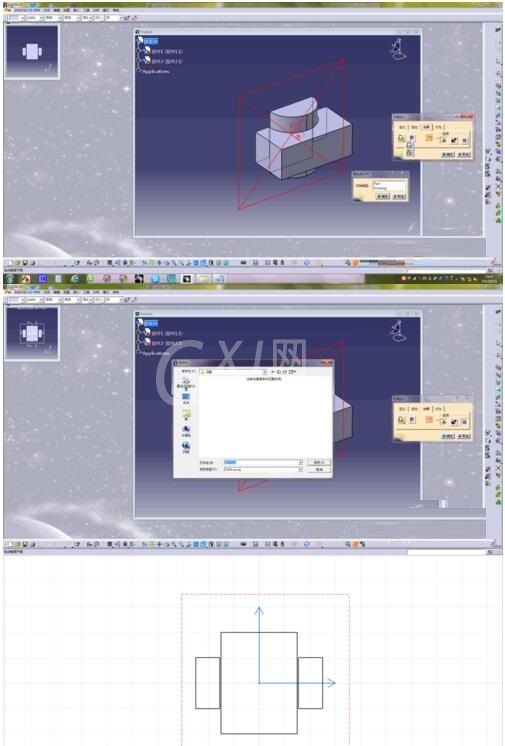
才接触Catia软件的各位伙伴,学完本文Catia查看装配体剖面的操作过程,是不是觉得以后操作起来会更容易一点呢?



























